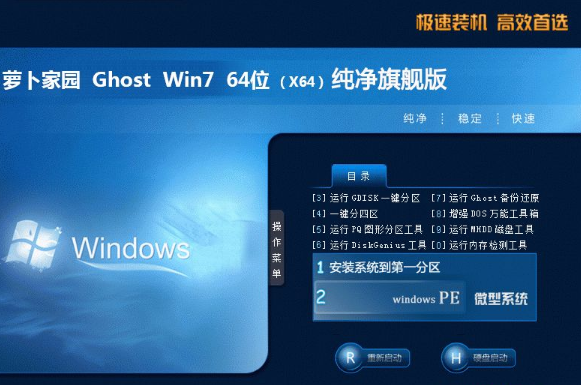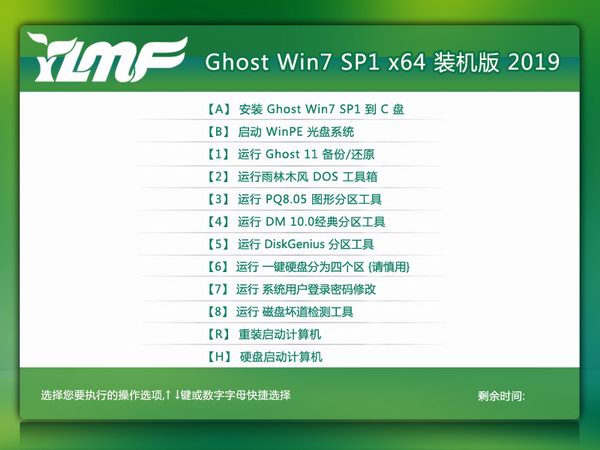win7系统默认的大图标,图标面积太大,不美观,困难有些朋友使用起来会不习惯,还有一些朋友已经更改过图标的大小,感觉图标太小,想把图标改大一些。那么,Win7桌面图标的大小怎样更改呢?其实很简单,以下小编为大家带来三种更改win7桌面图标大小的方法。
第一种方法:
最简单的方法,您可以直接在桌面空白位置上单击右鼠标右键,然后从快捷菜单中选择“查看”,然后从下级菜单中选择“小图标”或者“大图标”即可(这里我自己选择的是“中等图标”),如下图所示:
第二种方法:
首先用鼠标点击一下桌面,再按住ctrl键,然后同时滚动滑鼠中键,通过放大或者缩小桌面来实现变小Win7桌面图标。
第三种方法:
将电脑桌面分辨率调高。通常电脑分辨率越大,桌面就越细腻,图标也就越小,大家可以试试,具体步骤如下:
1)在Win7桌面,空白位置右击鼠标,选择“屏幕分辩率”。
2)然后出现一个“更改显示器外观”的对话框,打开“分辨率”选项。
3)选择分辨率最高的,因为屏幕分辨率越高,电脑桌面图标越小(若要图标变大,则进行相反的操作)。再点击“应用”—“确定”即可。